| qlv文件怎么转换成mp4?三种方法教你快速完成 | 您所在的位置:网站首页 › 如何把qlv改为mp4格式 › qlv文件怎么转换成mp4?三种方法教你快速完成 |
qlv文件怎么转换成mp4?三种方法教你快速完成
|
qlv文件怎么转换成mp4?相信有很多小伙伴都知道qlv文件是腾讯视频特有的视频格式,这种格式的视频只能在腾讯视频客户端才能播放,其他播放器是比较难以正常播放的。那么有没有什么办法可以将其转换成通用的格式呢?今天在这里就给大家介绍三个不同的转换方法,感兴趣的都可以来看一看。 
一、CMD转换法 1、首先在腾讯视频客户端完整观看你想要转换的视频,播放结束后在菜单里找到“设置”;点击“下载设置”,找到缓存的文件夹,复制该路径。 2、打开“计算机”,在地址栏里“粘贴”;并且找到文件夹,双击打开它。 3、找到缓存文件,将全部文件复制,粘贴到一个磁盘根目录。 4、按“win+r,调出运行面板,输入“cmd”,点击回车。 5、输入你刚才复制的磁盘名称加冒号,点击回车,再输入“copy/b *.tdl 1.mp4”,点击回车即可,这样就可以得到mp4格式的视频了。 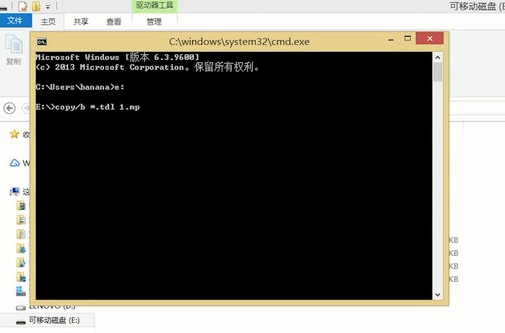
二、风云视频转换器 1、下载安装完成风云视频转换器,点击运行; 
2、进入首页首先在右上方的地方找到登录按键,点击进行登录(没有用户的小伙伴可以先进行注册操作); 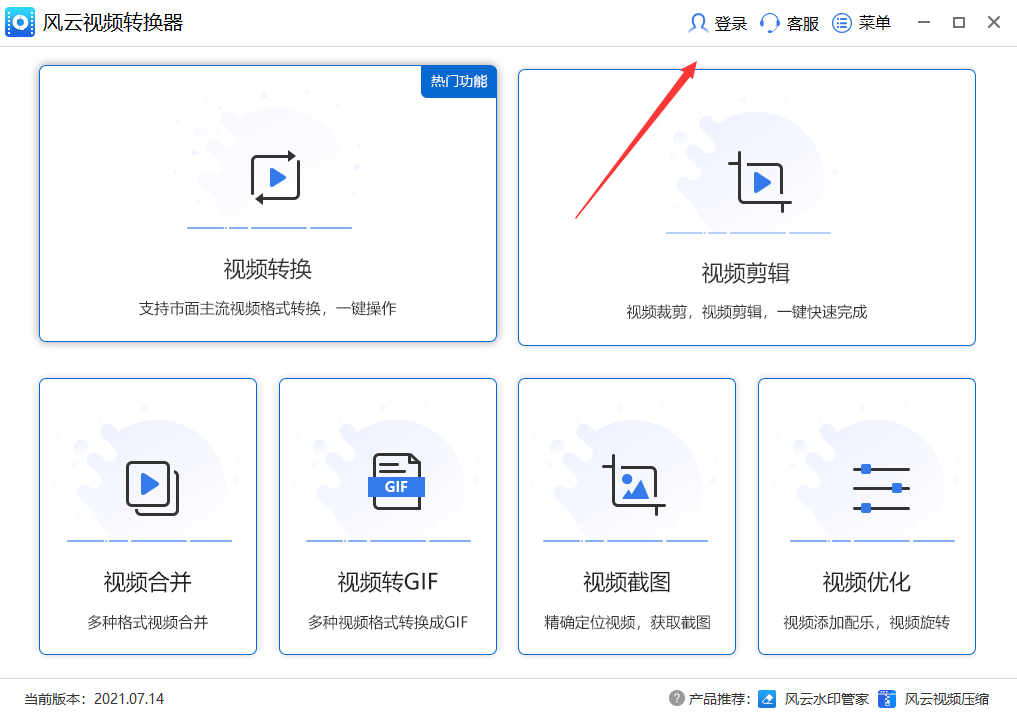
3、登录完成后点击首页的视频转换功能进入视频转换的界面; 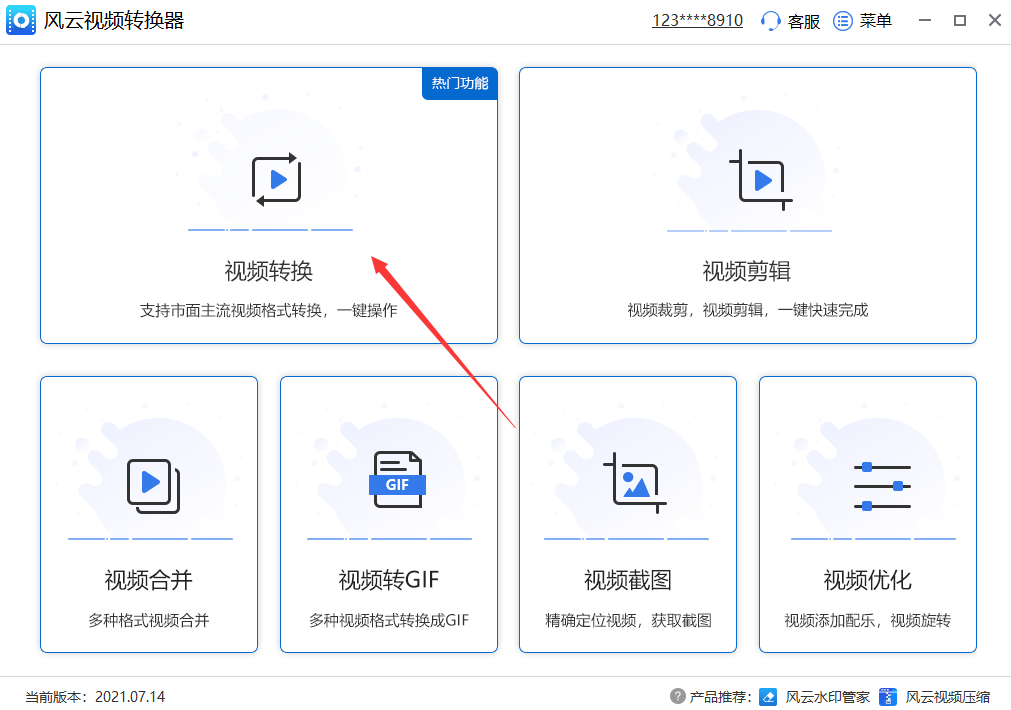
4、点击添加文件,将自己需要转换的qlv文件放入,之后在输出格式中选择MP4同原文件,点击全部转换,这样就能确保转换成通用的mp4格式了。 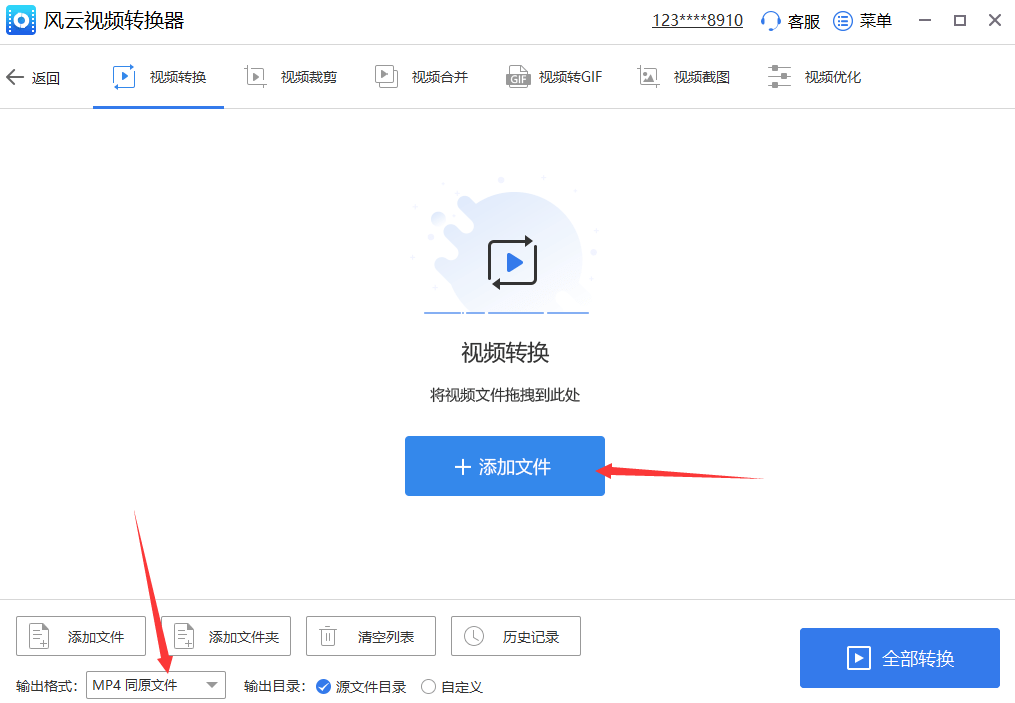
三、修改后缀名 这个方法非常的简单,直接右击qlv视频文件,选择重命名选项,将文件的后缀名修改成mp4即可。 不过这种方法很容易出现视频无法播放、文件损坏、没有声音、乱码等情况,比较适合较小的文件。 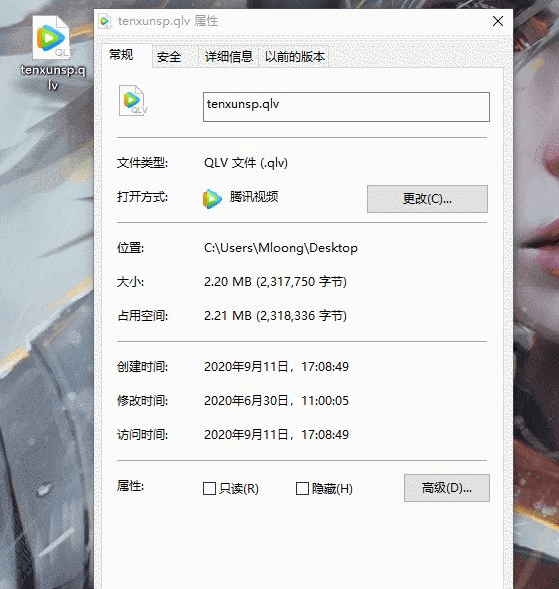
今天给大家介绍的三种qlv文件怎么转换成mp4的方法,是不是都很方便呢,学会以后记得分享给身边的小伙伴们哦!返回搜狐,查看更多 责任编辑: |
【本文地址】
公司简介
联系我们